Slik løser du Bluetooth-problemer på Windows 10

Bluetooth lar deg koble Windows 10-enheter og tilbehør til PC-en din uten behov for ledninger. Her er ulike teknikker for å løse Bluetooth-problemer.
Roblox gir en plattform for spillere å nyte forskjellige verdener og forskjellige spill laget av andre brukere. Utviklerne ment spillene for tenåringer. Imidlertid liker mange yngre spillere også å spille Roblox-spill. Noen videospill inneholder eksplisitt innhold og giftige eller voldelige spillere. Av denne grunn er det viktig å beskytte yngre spillere, og Roblox sin løsning var å implementere alternativet "Safe Chat".

Det sikre alternativet vil bli aktivert eller deaktivert, avhengig av alderen din som angis når du oppretter en konto. Brukere under 13 år får alternativet aktivert automatisk, mens de over 13 år får det deaktivert. Din alder finner du ved siden av brukernavnet ditt; det er <13 or="">
Les videre for å finne ut hvordan du slår av «Sikker chat»-funksjonen hvis du ikke er 13 år lenger og chatbegrensningen ikke er fjernet.
Deaktiverer funksjonen for sikker chat i Roblox
Hvis du ikke trenger Roblox for å filtrere støtende språk i chat for kontoen din, kan du slå av denne innstillingen på noen få måter. Merk at når du vil bekrefte alderen din på Roblox, må du sende inn ID (førerkort, ID-kort eller pass) og ta en selfie.
Slå av sikker chat med e-post til foreldre
Den første og mest brukte måten å fjerne denne funksjonen på er å bruke foreldrenes e-postadresse og oppdatere den. Slik kan du fortsette med det:

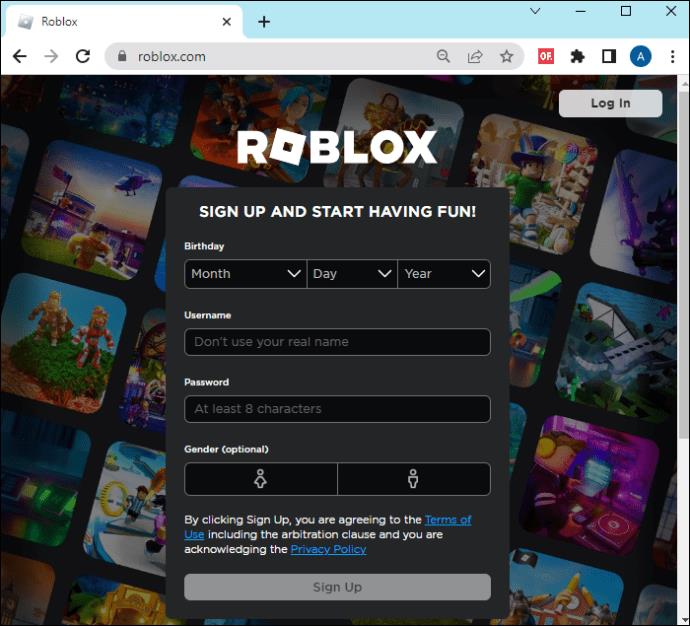
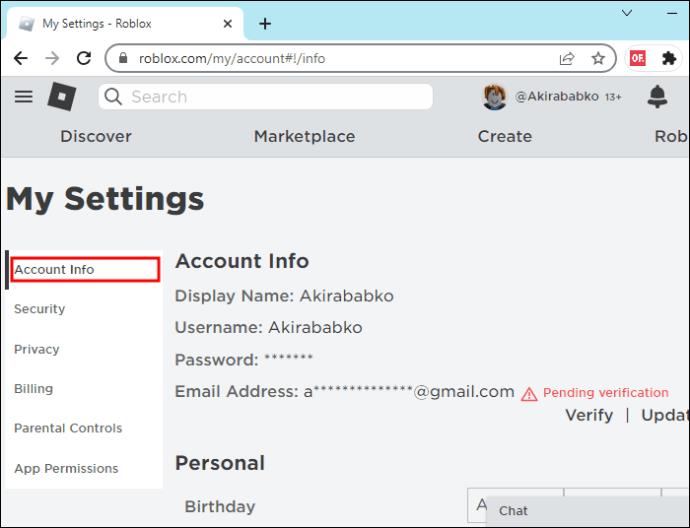
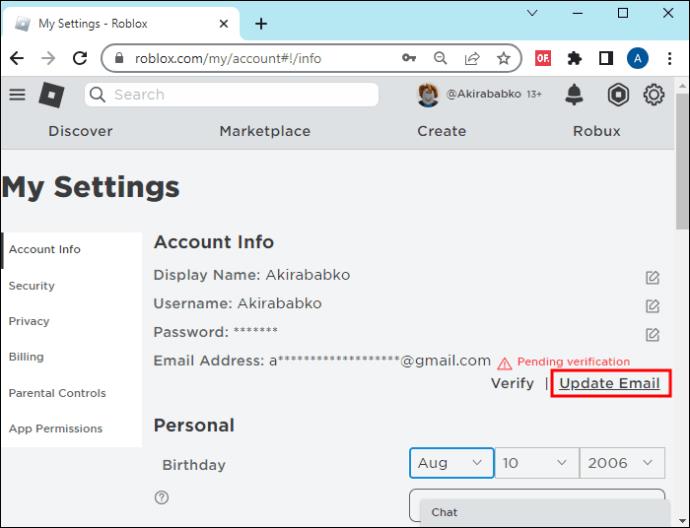
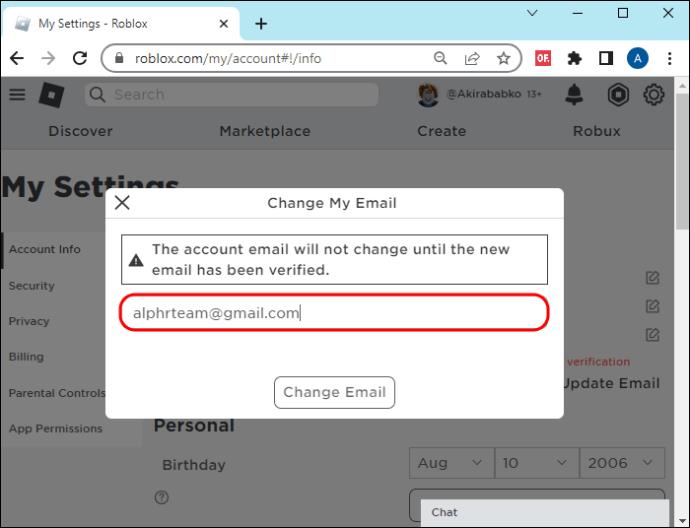
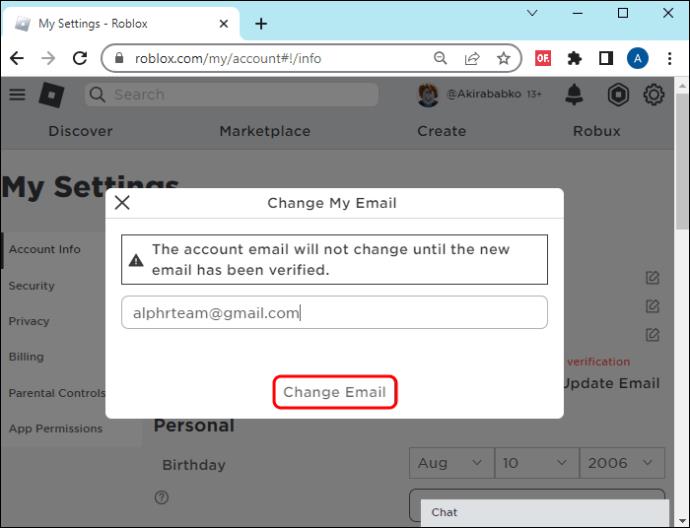
Slå av sikker chat ved å kontakte Roblox Support
Hvis chatbegrensningen av en eller annen grunn ikke ble slått av automatisk når du nådde en viss alder, kan du deaktivere den manuelt fra Roblox-kontoen din. Alt du trenger å gjøre er å sende en billett til Roblox-teamet og vente på løsningen.

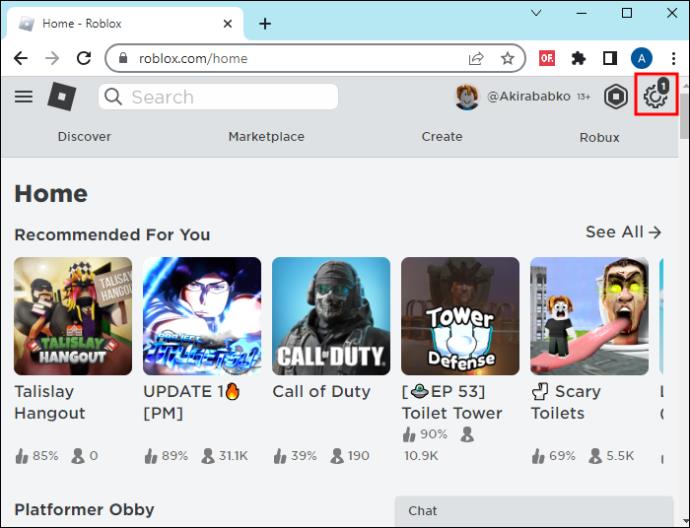
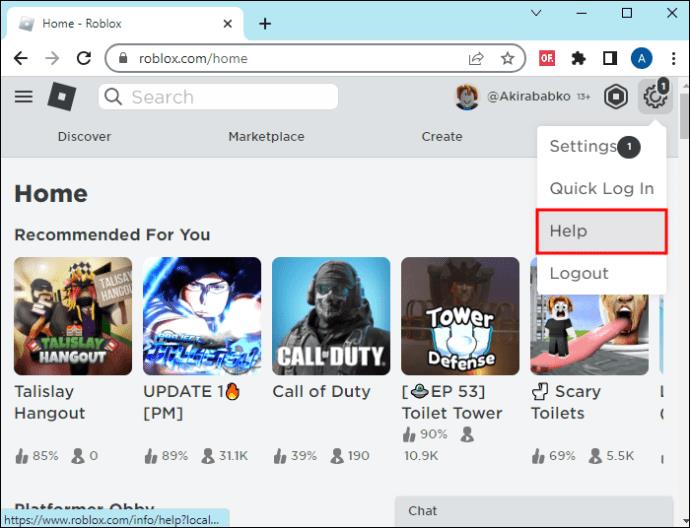
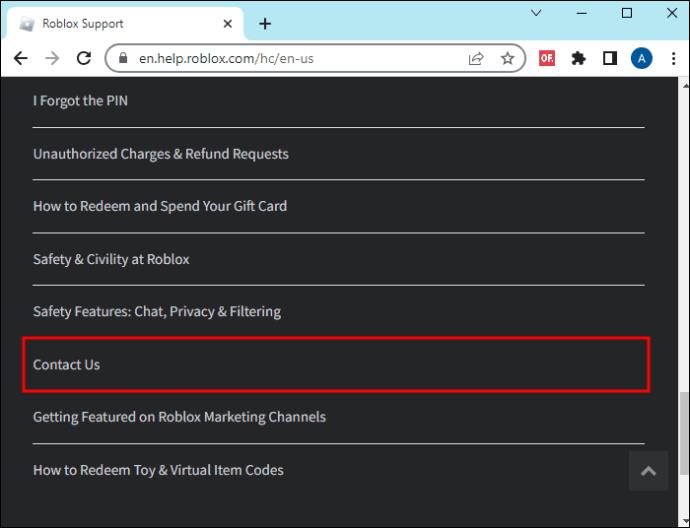
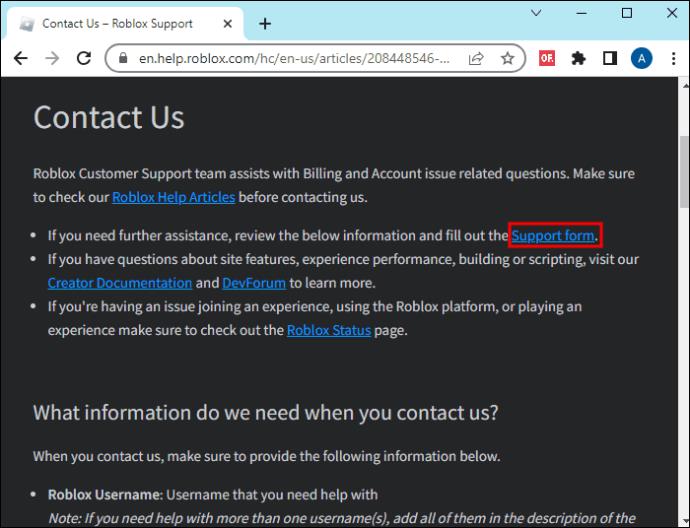
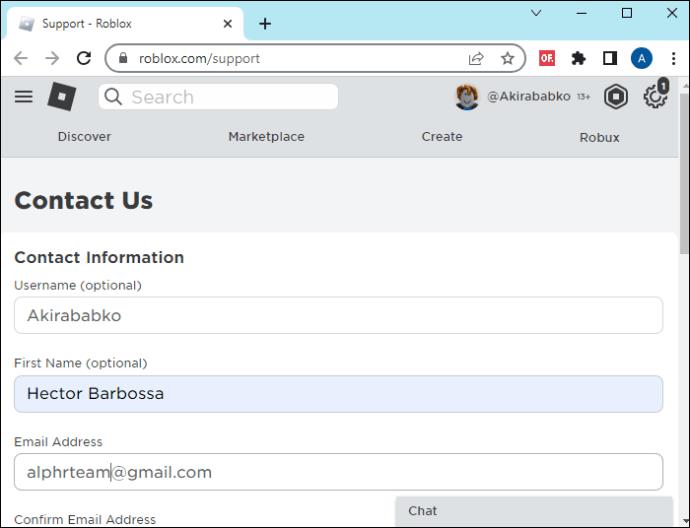
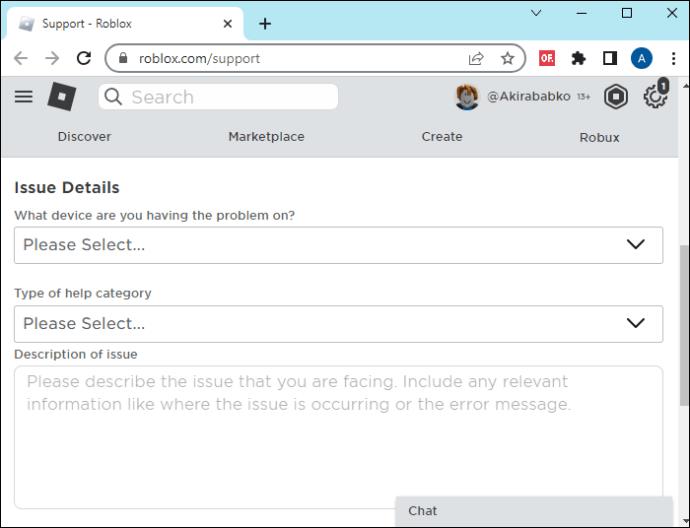
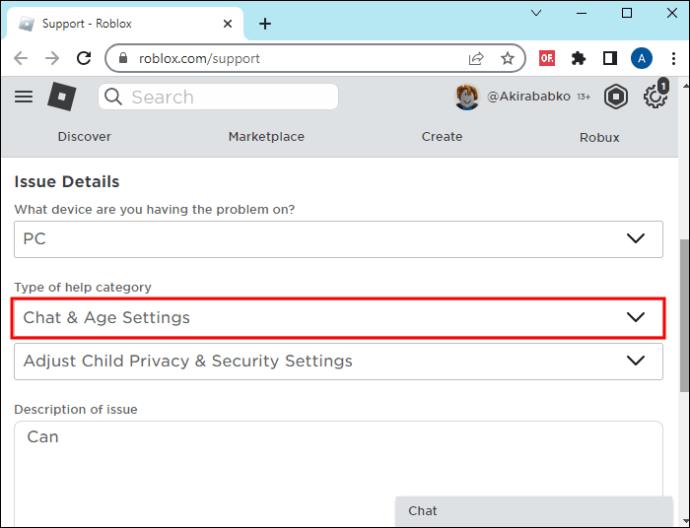
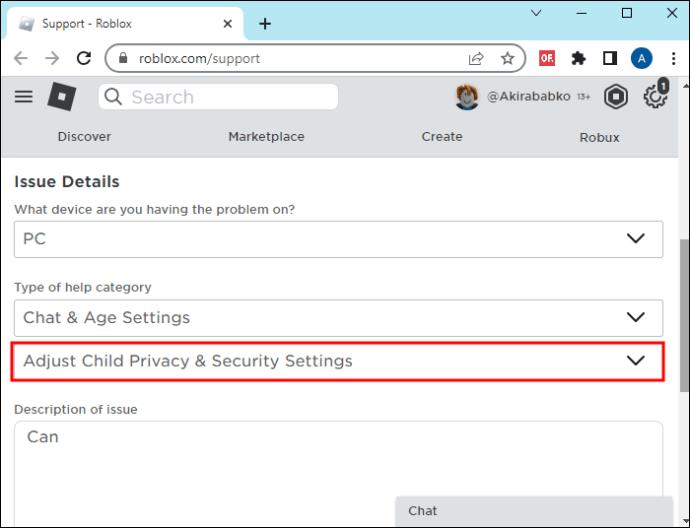
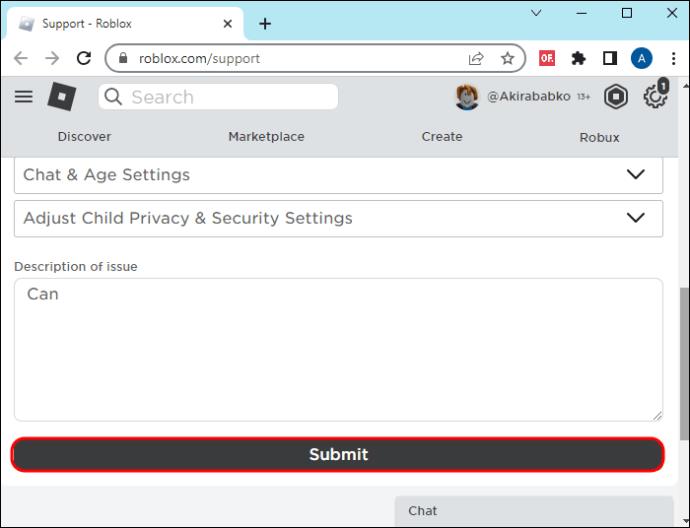
Alternativet for chatbegrensning kan ikke endres fra «Innstillinger» selv om en spiller er over 13. Dette alternativet er låst og endres automatisk basert på om du er yngre eller eldre enn 13 år.
Blokkering av en spiller på Roblox
Siden du kan se alt i chatten etter at du har opphevet chatbegrensningen og slått av alternativet "Sikker chat", kan du møte giftige og voldelige spillere. Hvis du ikke vil se hva de skriver i chatten, er det å blokkere dem. Du kan blokkere spillere på forskjellige enheter ved å bruke forskjellige metoder. Slik kan du blokkere en annen spiller:
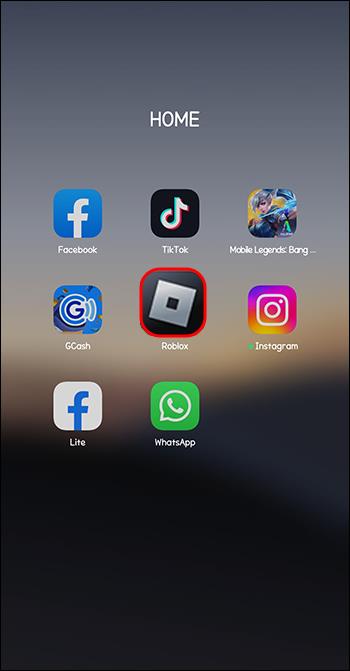
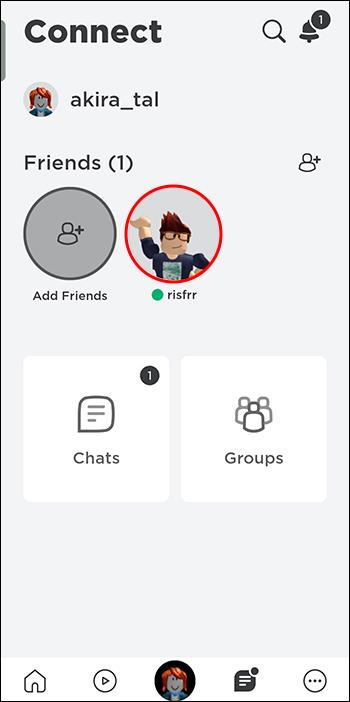
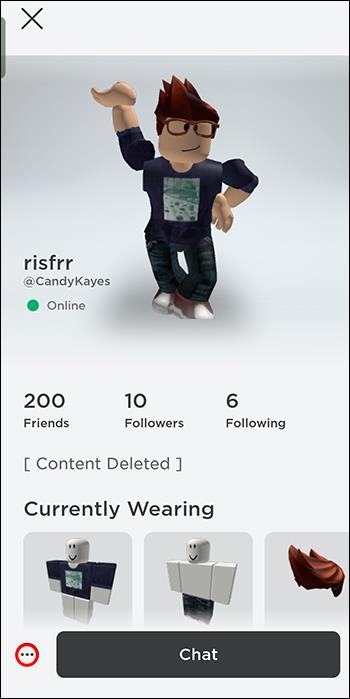

En annen måte å blokkere noen på Roblox på er ved å gå til "i-erfaring"-delen.
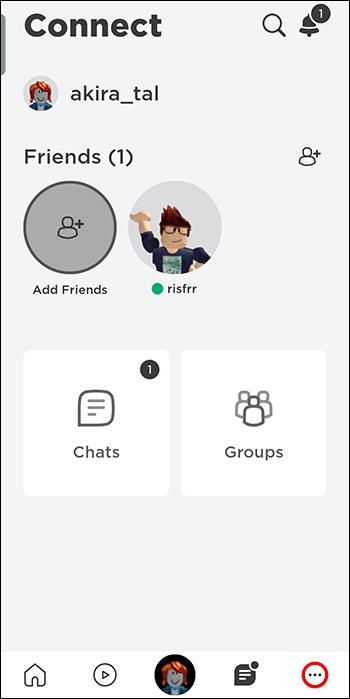


Den tredje måten du kan fortsette å blokkere noen for støtende språk eller misbruk på, er fra innstillingsfanen mens du er i spillet.
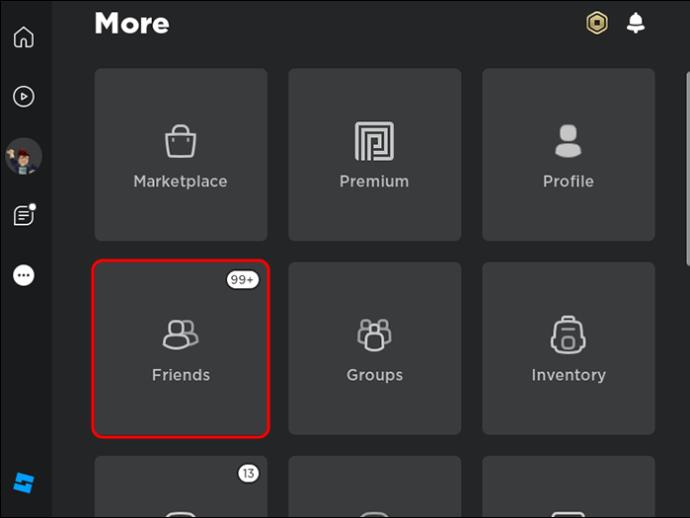
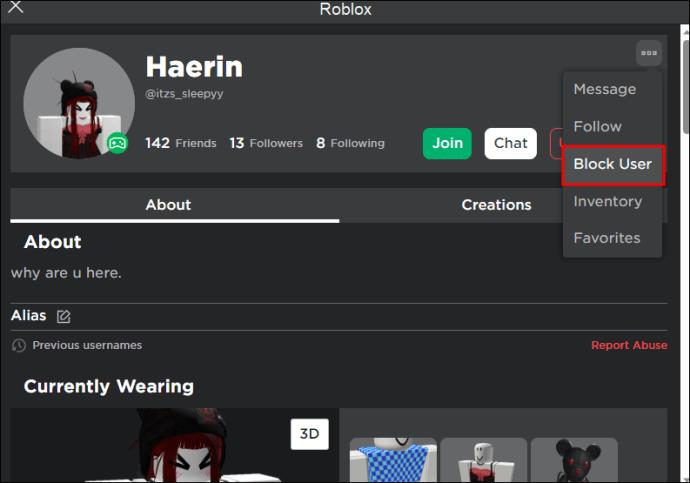
Rapportering av en spiller på Roblox
Noen spillere ødelegger alles opplevelse med dårlig oppførsel i spillet. Bare å rapportere en spiller fra profilen deres vil ikke gjøre susen. Du må rapportere den bestemte chatten der en bruker ble sett misbruke andre utenfor reglene Roblox har satt ved å bruke alternativet "Rapporter misbruk".
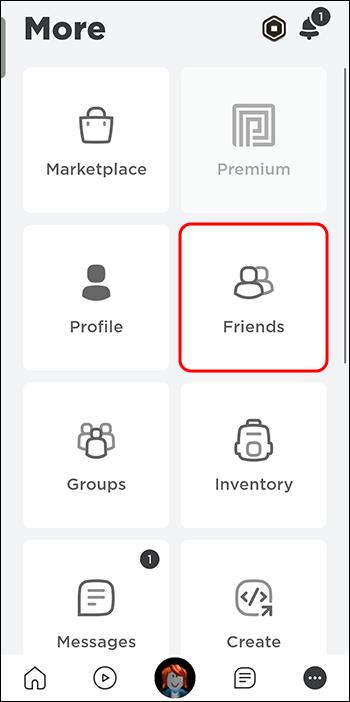
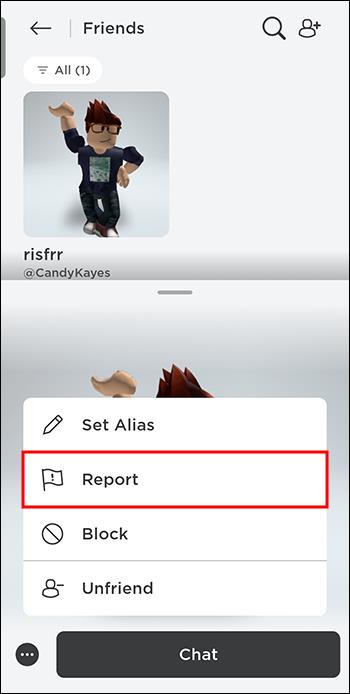

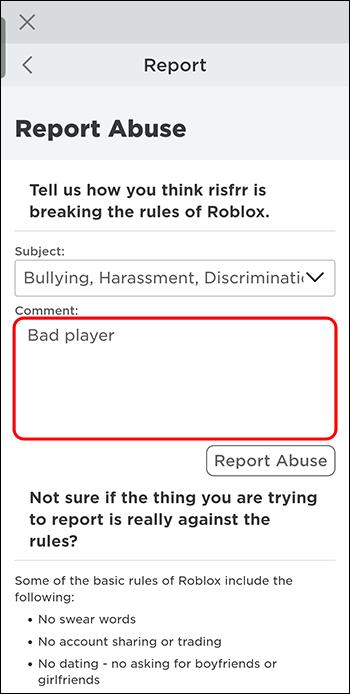
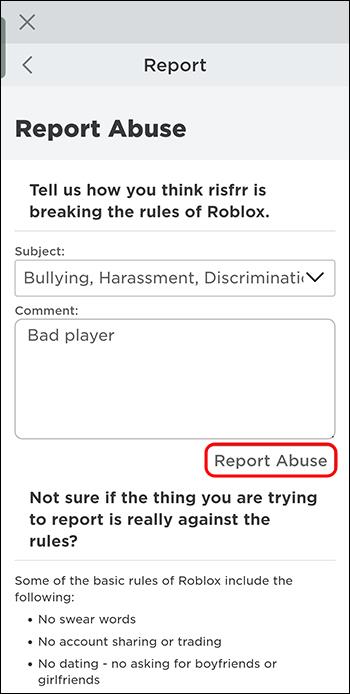
Hold deg trygg i Roblox
Siden Roblox tiltrekker seg yngre spillere, er alternativet "Sikker chat" avgjørende for å beskytte dem mot skadelig, fornærmende og giftig språk og opplevelser. Roblox aktiverer automatisk denne funksjonen når du oppretter en konto for noen under 13. For de som er eldre, oppheves chatbegrensningen umiddelbart. Videre kan du ikke endre denne innstillingen, men kan justere hvem som kan kommunisere med deg. Når du møter en giftig spiller, er blokkering eller rapportering en god løsning.
Hvor ofte møter du voldelige spillere i Roblox? Hvor giftig er chatten i Roblox med alternativet "Sikker chat" aktivert? Gi oss beskjed i kommentarfeltet nedenfor.
Bluetooth lar deg koble Windows 10-enheter og tilbehør til PC-en din uten behov for ledninger. Her er ulike teknikker for å løse Bluetooth-problemer.
Lær deg å ta kontroll over personvernet ditt ved å tømme Bing-søkeloggen og Microsoft Edge-loggen med enkle trinn.
Oppdag den beste samarbeidsprogramvaren for små bedrifter. Finn verktøy som kan forbedre kommunikasjon og produktivitet i teamet ditt.
Lær hvordan du holder statusen din aktiv i Microsoft Teams. Følg våre trinn for å sikre at du alltid er tilgjengelig for kolleger og kunder.
Oppdag den beste prosjektledelsesprogramvaren for småbedrifter som kan hjelpe deg med å organisere prosjekter og oppgaver effektivt.
Gjenopprett siste økt enkelt i Microsoft Edge, Google Chrome, Mozilla Firefox og Internet Explorer. Dette trikset er nyttig når du ved et uhell lukker en hvilken som helst fane i nettleseren.
Hvis du har mange duplikater klumpet på Google Photos eller ønsker å eliminere duplikatbilder, så sjekk ut de mange måtene å slette duplikater i Google Photos.
Hvordan fikse at Nintendo Switch ikke slår seg på? Her er 4 enkle løsninger for å fikse at Nintendo Switch ikke slår seg på.
Lær hvordan du tilbakestiller Gmail-passordet ditt enkelt og sikkert. Endre passordet regelmessig for å beskytte kontoen din.
Lær hvordan du konfigurerer flere skjermer på Windows 10 med denne bloggen. Det være seg to eller tre eller flere skjermer, du kan enkelt sette opp skjermer for spilling eller koding.








